La gestión de los usuarios con acceso al ambiente administrativo de su tienda VTEX se realiza a través de la Configuración de la cuenta, en la página de Usuarios. Para acceder a esta sección, en la barra superior de VTEX Admin, haz clic en el avatar de tu perfil, marcado con la inicial de tu correo electrónico, y luego en Configuración de la cuenta > Cuenta.
En esta sección, se mostrará la lista de usuarios con sus respectivos Nombre, Email y configuración de MFA. También pueden verse las presentes opciones de búsqueda, exportación y creación de nuevos usuarios, así como editar y eliminar usuarios.
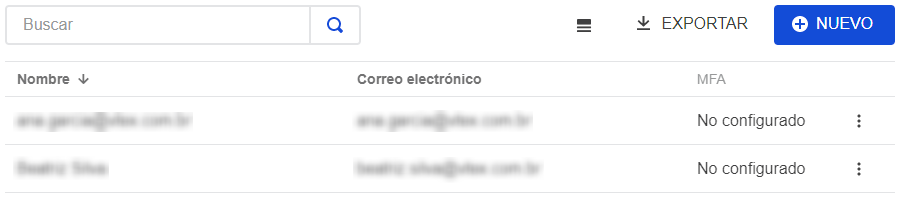
Cualquier usuario que desee gestionar usuarios o claves de aplicación debe tener un perfil que contenga el recurso Save User. Puedes utilizar, por ejemplo, el perfil predeterminado User Administrator - RESTRICTED.
Creando un nuevo usuario
- En la barra superior de VTEX Admin, haga clic en el avatar de tu perfil, marcado con la inicial de tu correo electrónico, y luego en Configuración de la cuenta > Cuenta.
- Haga clic en el botón
+ Nuevo. - Rellene el campo Email.
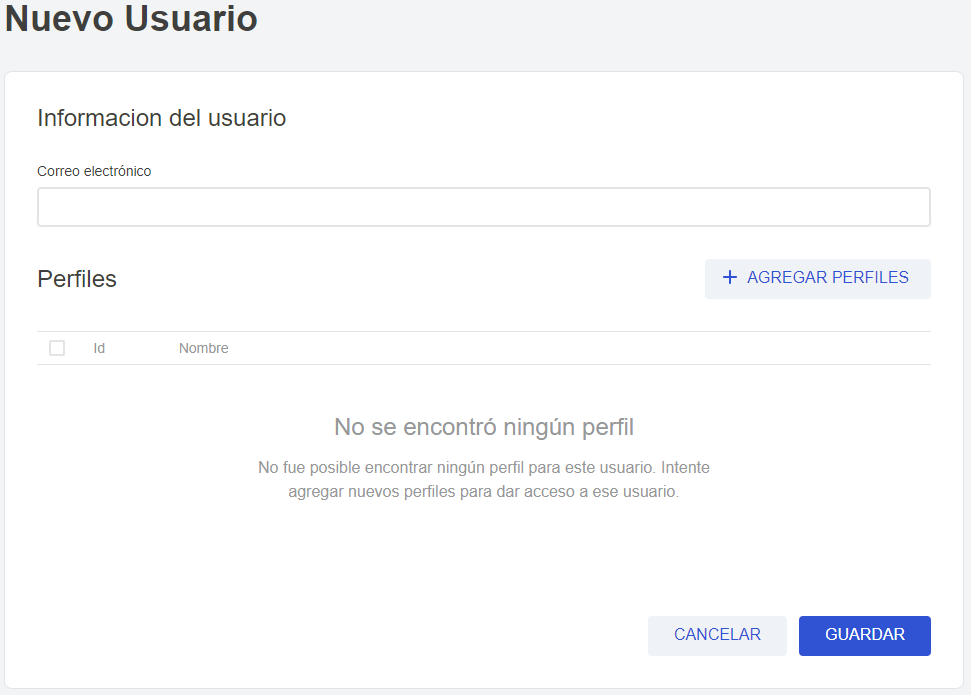
- Haga clic en
+ Agregar roles. - Seleccione los roles deseados, como se muestra en la imagen:
- Haga clic en
Agregar rolpara confirmar la selección. - Haga clic en
Guardar.
El usuario recibirá un email confirmando la creación, con un link para registrar una nueva contraseña de acceso.
La contraseña debe tener al menos 8 caracteres, incluyendo un número, una letra mayúscula y una minúscula. Después de ingresarla, se enviará por email una clave de acceso, para validar el registro.
Editando usuarios
- En la barra superior de VTEX Admin, haga clic en el avatar de tu perfil, marcado con la inicial de tu correo electrónico, y luego en Configuración de la cuenta > Cuenta.
- Para editar un usuario ya registrado, haga clic en su nombre. Esto también es posible haciendo clic en los tres puntos al lado derecho del usuario en la lista y luego en la opción Editar.
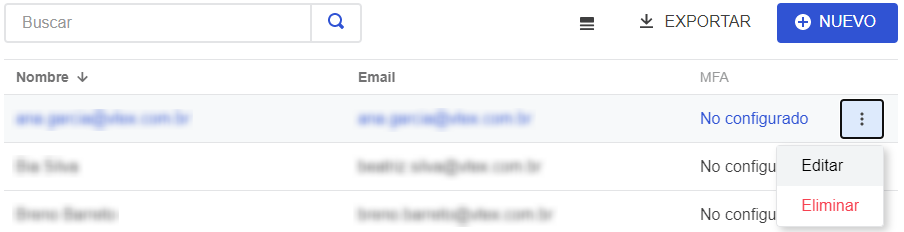
El email no puede ser cambiado. Si desea hacer esto, se deberá realizar un nuevo registro.
- En la pantalla de edición, se pueden agregar o eliminar los roles de los usuarios.
- Haga clic en
Agregar rolpara confirmar la selección. - Haga clic en
Guardar.
Aparecerá una alerta al agregar nuevos roles para un usuario que no utiliza autenticación de múltiples factores (MFA). El artículo Habilitar login por autenticación de 2 factores muestra como habilitar esta configuración.
Si se remueven todos los roles del usuario, el mismo no podrá más acceder al Admin.
Eliminando un usuario
- En la barra superior de VTEX Admin, haga clic en el avatar de tu perfil, marcado con la inicial de tu correo electrónico, y luego en Configuración de la cuenta > Cuenta.
- Para remover el acceso de un usuario, haga clic en botón con tres puntos al lado del usuario que desea eliminar.
- Haga clic en la opción Eliminar.
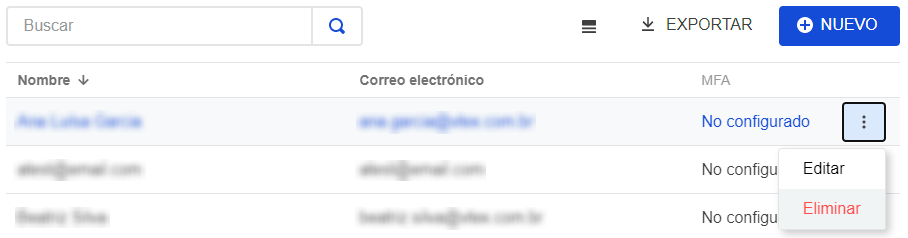
- Confirme haciendo clic en
SÍ, ELIMINAR TODO ACCESO.
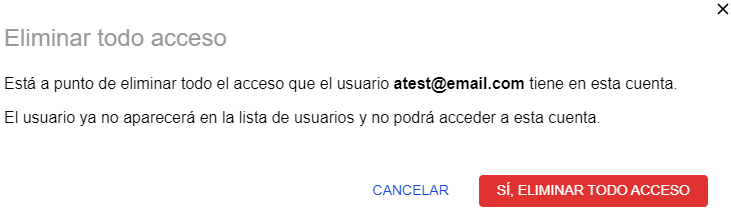
Exportando datos de usuarios
- En la barra superior de VTEX Admin, haga clic en el avatar de tu perfil, marcado con la inicial de tu correo electrónico, y luego en Configuración de la cuenta > Cuenta.
- Para exportar datos de usuarios, haga clic en el botón
Exportar. - Guarde el archivo CSV en su dispositivo. El archivo contiene el ID, el email y el nombre de cada usuario.